Buat kamu yang baru menggunakan iDevice ada baiknya untuk rajin mem-backup perangkat iDevice kamu agar tidak kehilangan data dan bila sewaktu-waktu error bisa di-restore ulang. Berikut ini cara backup dan restore iOS (iPhone, iPad dan iPod) menggunakan iTunes di komputer.
Cara Backup iOS menggunakan iTunes
2. Sambungkan iDevice kamu menggunakan kabel USB ke komputer dan jalankan software iTunes-nya.
3. Matikan fitur find my iphone terlebih dulu, caranya masuk ke settings – privacy – location services – find my iphone.
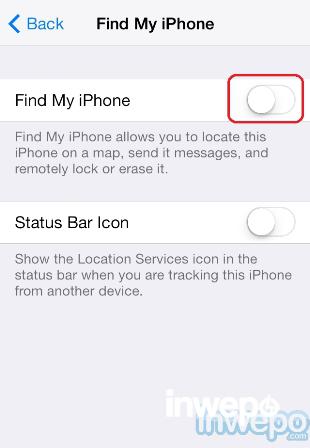
4. Kembali ke iTunes, klik menu iPhone/iPad/iPod di pojok kanan atas.
5. Ganti terlebih dulu pengaturan “Automatically back up”.
Pilih “iCloud” untuk backup menggunakan internet (membutuhkan akses internet yang cepat).
Pilih “This computer” untuk backup offline di komputer kamu.
6. Kemudian klik “Back Up Now”. nanti akan ada pilihan
“Backup up apps” untuk back up keseluruhan beserta aplikasi yang sudah terinstall di idevice kamu.
“Dont back up apps” untuk back up hanya sistem operasi saja tanpa data dan instalan aplikasi.
7. Tunggu proses hingga selesai.
File dan folder back up iOS tersimpan berada di direktori:
Mac: ~/Library/Application Support/MobileSync/Backup/
keterangan: “~” merupakan folder Home kamu. Jika kamu tidak melihat Perpustakaan di folder rumah kamu, tahan Option dan klik menu Go.
Windows XP: Documents and Settings(username)Application DataApple ComputerMobileSyncBackup
Windows Vista, Windows 7, and Windows 8: Users(username)AppDataRoamingApple ComputerMobileSyncBackup
Cara Restore iOS menggunakan iTunes
1. Pertama langkahnya sama seperti cara di atas dari nomer 1 – 4.
2. Kemudian pilih “Restore backup”
3. Tunggu hingga selesai me-restore jangan cabut kabel usb sebelum proses selesai.